
КАТЕГОРИИ:
Архитектура-(3434)Астрономия-(809)Биология-(7483)Биотехнологии-(1457)Военное дело-(14632)Высокие технологии-(1363)География-(913)Геология-(1438)Государство-(451)Демография-(1065)Дом-(47672)Журналистика и СМИ-(912)Изобретательство-(14524)Иностранные языки-(4268)Информатика-(17799)Искусство-(1338)История-(13644)Компьютеры-(11121)Косметика-(55)Кулинария-(373)Культура-(8427)Лингвистика-(374)Литература-(1642)Маркетинг-(23702)Математика-(16968)Машиностроение-(1700)Медицина-(12668)Менеджмент-(24684)Механика-(15423)Науковедение-(506)Образование-(11852)Охрана труда-(3308)Педагогика-(5571)Полиграфия-(1312)Политика-(7869)Право-(5454)Приборостроение-(1369)Программирование-(2801)Производство-(97182)Промышленность-(8706)Психология-(18388)Религия-(3217)Связь-(10668)Сельское хозяйство-(299)Социология-(6455)Спорт-(42831)Строительство-(4793)Торговля-(5050)Транспорт-(2929)Туризм-(1568)Физика-(3942)Философия-(17015)Финансы-(26596)Химия-(22929)Экология-(12095)Экономика-(9961)Электроника-(8441)Электротехника-(4623)Энергетика-(12629)Юриспруденция-(1492)Ядерная техника-(1748)
Порядок запуску програми
|
|
|
|
Як і більшість прикладних рішень Windows, «1С:Бухгалтєрію» можна запустити декількома способами. Спосіб запуску за умовчанням — через меню «Пуск». Після інсталяції у групі «Программы» з'явиться папка «1С:Предприятие 8», а в ній — декілька ярликів.
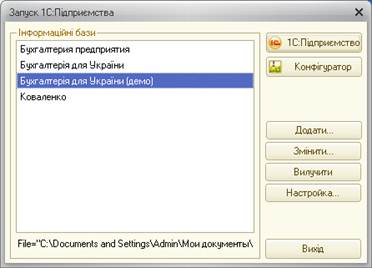 Клацнувши по ярлику «1С:Підприємство 8», відкриємо вікно запуску програми.
Клацнувши по ярлику «1С:Підприємство 8», відкриємо вікно запуску програми.
В цьому вікні можна вибрати, з якою інформаційною базою (ІБ) та в якому режимі продовжувати роботу.
Установлення програми за замовчуванням відбувається до каталогу C:\ Program Files\1cv82. Виконувані файли встановлюються до підкаталогу Bin цього каталогу (повний шлях C:\ Program Files\1cv82\Bin.), незаповнена робоча інформаційна база – до підкаталогу Accountinqukr, інформаційна база з прикладом обліку – до підкаталогу DemoAccountinqUkr.
 Щоб змінити запропоновне за замовчуванням найменування інформаційної бази, треба виділити рядок і натиснути кнопку «Змінити».
Щоб змінити запропоновне за замовчуванням найменування інформаційної бази, треба виділити рядок і натиснути кнопку «Змінити».
Кнопка «Додати» додає до списку базу, наявну на комп’ютері, або створює із наблона порожню.
Щоб видалити ІБ зі списку, потрібно виділити потрібний рядок у вікні запуску програми та клацнути по кнопці «Вилучити». ІБ, видалена в такий спосіб, просто не виводиться у списку, але, як і раніше, зберігається на жорсткому диску.
 Кнопка «Настройка» викликає, вікно настройки діалогу запуску. Тут можна настроїти відображення списку інформаційних баз, а також зазначити каталог шаблонів конфігурацій та оновлень. Зміна цього поля призведе до зміни шаблонів, що використовуються.
Кнопка «Настройка» викликає, вікно настройки діалогу запуску. Тут можна настроїти відображення списку інформаційних баз, а також зазначити каталог шаблонів конфігурацій та оновлень. Зміна цього поля призведе до зміни шаблонів, що використовуються.
РЕЖИМИ РОБОТИ ПРОГРАМИ
Система незалежно від конфігурації працює у двох режимах: «ІС:Підприємство». Режим виконання. Призначений для введення, редагування та обробки облікової інформації, отримання підсумкових даних. Уся ця облікова діяльність здійснюється з використанням об'єктів та алгоритмів, створених у Кон-фігураторі. Це режим роботи користувача — бухгалтера чи оператора, і саме йому присвячено цю книгу.
Конфігуратор. Режим, в якому здійснюється конфігурація системи — створення та редагування конфігурації. У цьому режимі створюються та змінюються структура даних, їх взаємні зв'язки, алгоритми обробки інформації (програмні модулі), зовнішній вигляд інтерфейсу, користувачі та їх права. Це режим роботи програміста (фахівця з конфігурації) чи адміністратора системи.
У програмі передбачено ведення обліку стосовно декількох організацій в одній базі. Так, у демоприкладі ведеться облік чотирьох підприємств, що працюють на різних системах оподаткування та мають різні облікові політики.
|
|
|
|
Дата добавления: 2014-01-04; Просмотров: 588; Нарушение авторских прав?; Мы поможем в написании вашей работы!